Cara mengubah nama Anda di tim Microsoft
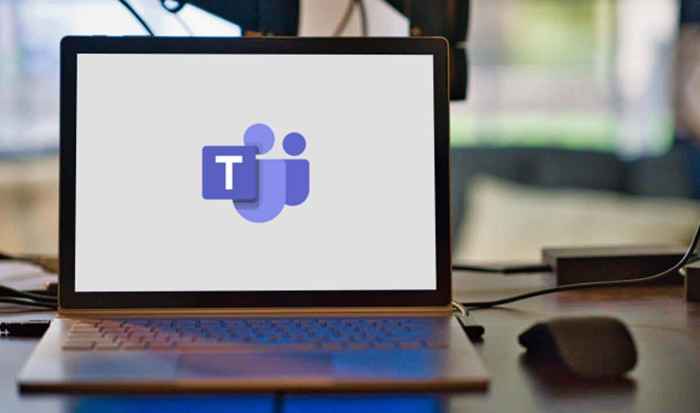
- 1132
- 187
- Dr. Travis Bahringer
Apakah Anda melihat kesalahan dalam nama tampilan Microsoft Teams Anda? Adalah nama depan atau belakang Anda yang salah? Kami akan menunjukkan cara mengedit atau mengubah nama Anda di tim Microsoft di Android, iOS, MacOS, dan perangkat Windows.
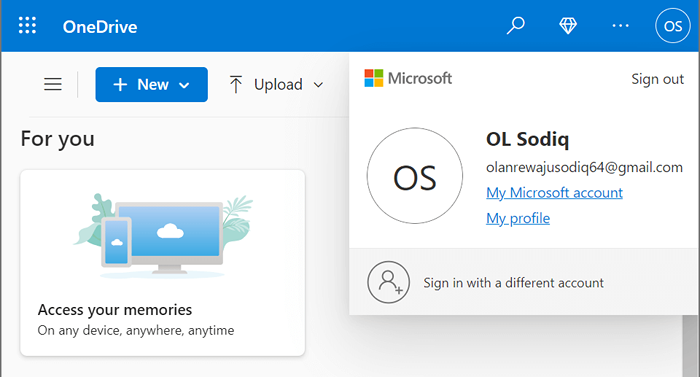
- Arahkan mouse Anda di nama Anda dan pilih ikon pensil (edit nama tampilan).
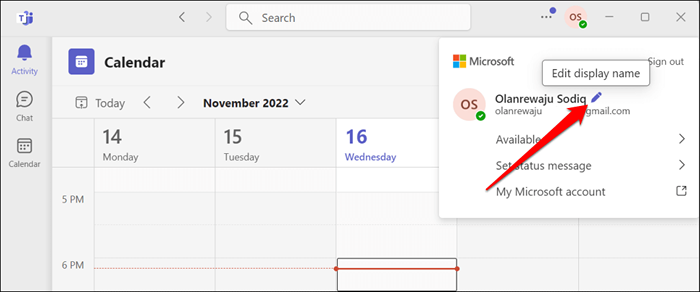
- Masukkan nama depan dan belakang yang Anda sukai dan pilih Simpan.
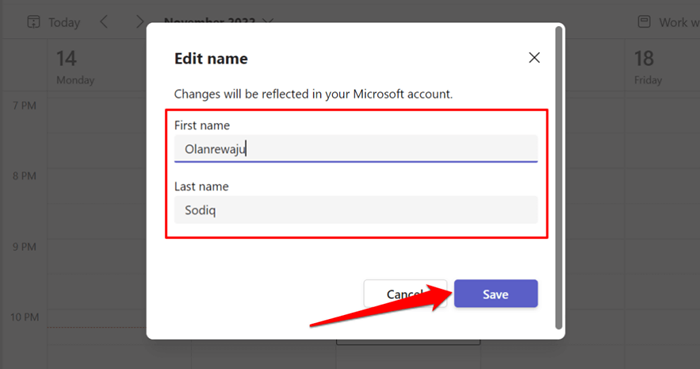
Anda harus memberikan nama depan dan belakang-keduanya atau kedua bidang tidak dapat kosong. Pilih ikon profil Anda di sudut kanan atas untuk mengonfirmasi perubahan nama.
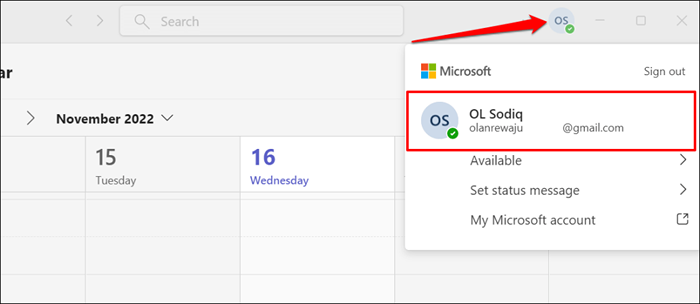
Ubah Nama Tim Microsoft di MacOS
Inilah cara mengubah nama Anda di aplikasi tim di MacBook.
- Buka aplikasi Microsoft Teams di Mac Anda dan pilih gambar profil Anda di sudut kanan atas.
- Pilih ikon pensil di atas alamat email Anda.
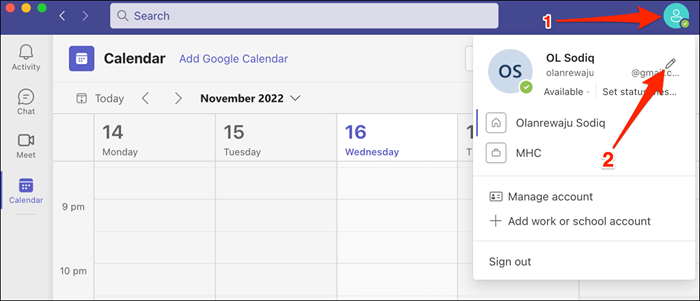
- Pilih edit nama.
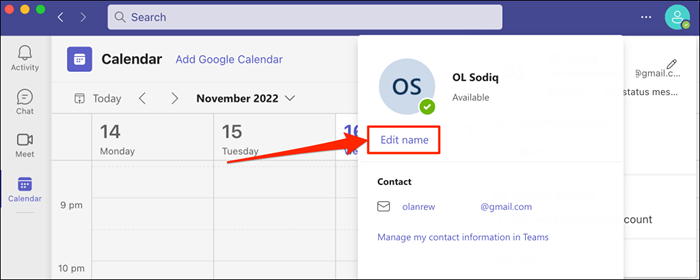
- Masukkan nama depan dan belakang pilihan Anda di jendela pop-up dan pilih Simpan.
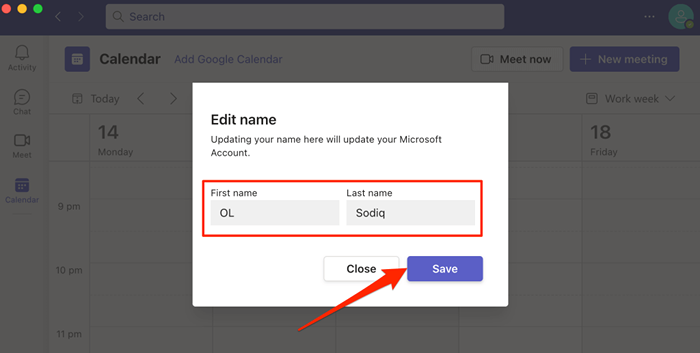
Ubah Nama Tim Microsoft Di Perangkat Android
Ikuti langkah -langkah ini untuk mengubah nama tampilan Anda di aplikasi Microsoft Teams untuk perangkat Chromebook dan Android.
- Buka Tim Microsoft dan ketuk foto profil Anda di sudut kiri atas.
- Ketuk tampilan atau nama profil Anda saat ini.
- Ketuk ikon pensil di sudut kanan atas.
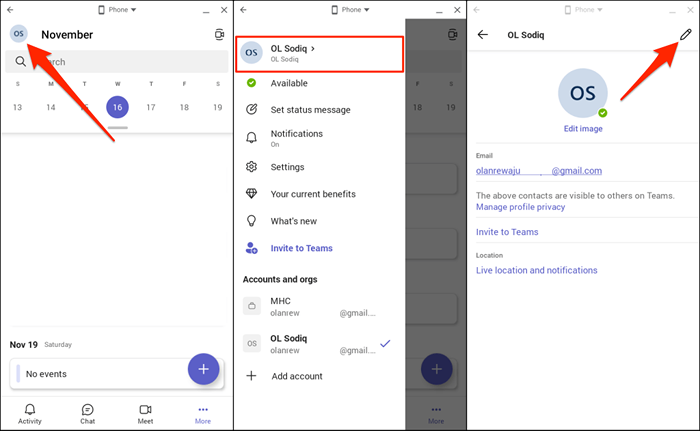
- Berikan nama depan dan belakang pilihan Anda di kotak dialog dan ketuk ikon centang di sudut kanan atas.
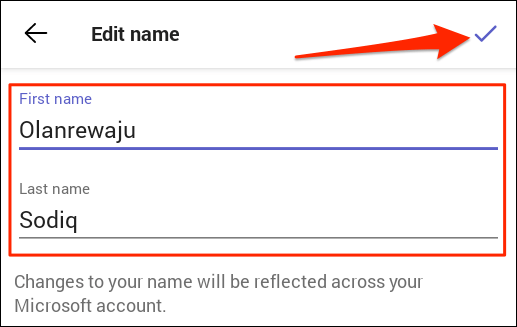
Ubah Nama Tim Microsoft di iPhone atau iPad
Inilah cara mengubah nama Anda di aplikasi seluler tim untuk iPhone dan iPad.
- Buka tim, ketuk gambar profil Anda di sudut kiri atas, dan ketuk nama tampilan Anda.
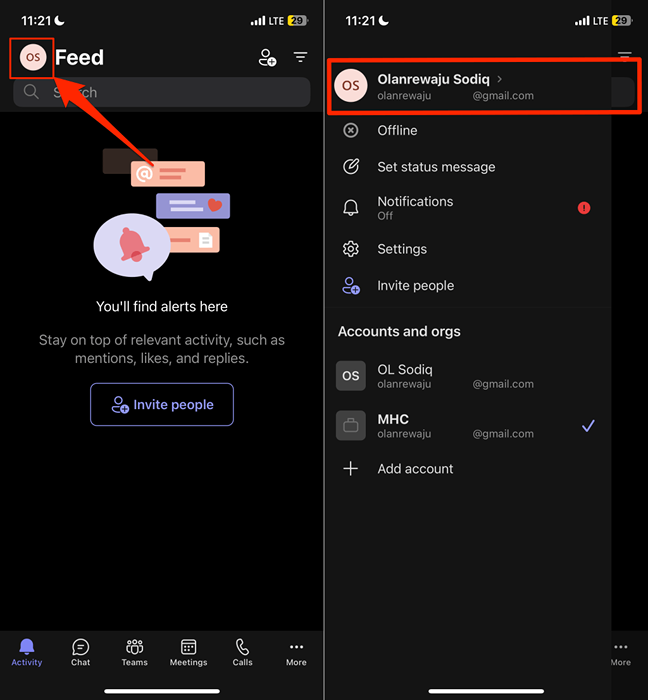
- Ketuk nama tampilan Anda untuk mengeditnya. Atau, ketuk Edit pada gambar profil Anda dan pilih edit nama.
- Masukkan nama tampilan yang Anda sukai dan ketuk Simpan.
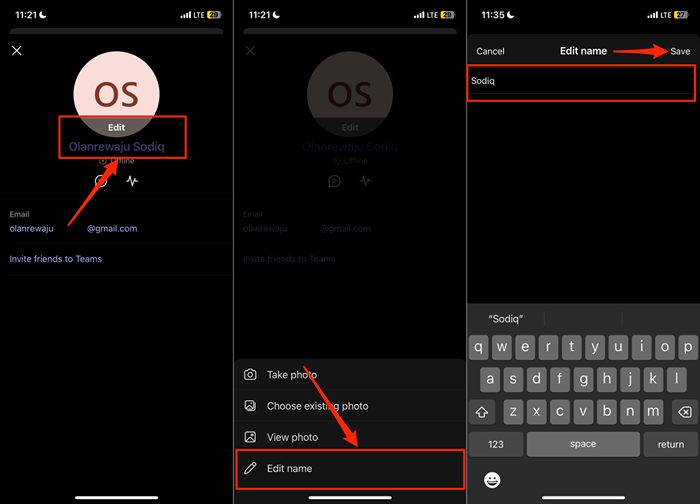
Pada iPhone dan iPad, tidak ada paksaan untuk memiliki nama depan dan belakang Anda di nama tim Anda. Anda dapat memiliki nama depan atau belakang Anda (atau keduanya) sebagai nama tampilan Anda.
Dapatkan Nama Baru
Tidak ada batasan berapa kali Anda dapat mengubah nama Anda di tim Microsoft. Namun, perhatikan bahwa nama tampilan tim Anda adalah nama akun Microsoft Anda. Perubahan pada Tim Anda Tampilan Nama Refleksi di seluruh aplikasi/layanan yang ditautkan ke Microsoft Account-Onedrive Anda, aplikasi Microsoft Office, dll.
Jika tim tidak mengubah nama Anda, periksa apakah perangkat Anda memiliki koneksi internet. Tutup dan buka kembali tim dan coba ganti nama Anda lagi. Perbarui tim di toko aplikasi perangkat Anda jika Anda masih tidak dapat mengubah nama tampilan Anda.
- « Cara memulai dan menavigasi tayangan slide powerpoint
- Cara menggunakan tombol Tampilkan Windows di Chromebook Anda »

